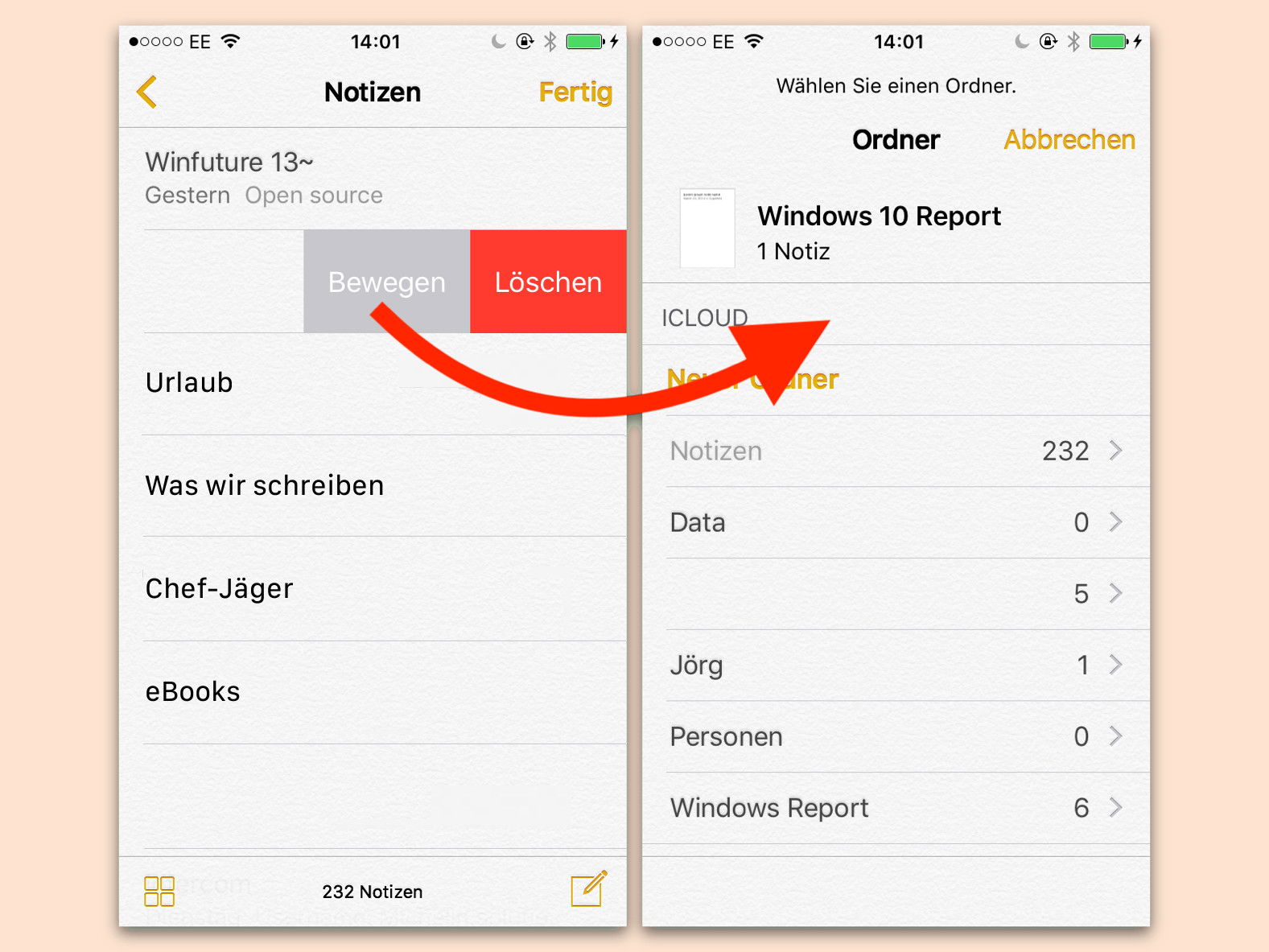
Mehrere Notizen verschieben
Notizen können am iPhone entweder lokal oder in der iCloud abgelegt werden. Wer umziehen will, muss nicht jede geschriebene Notiz einzeln verschieben. Das geht auch gleich mehrfach.
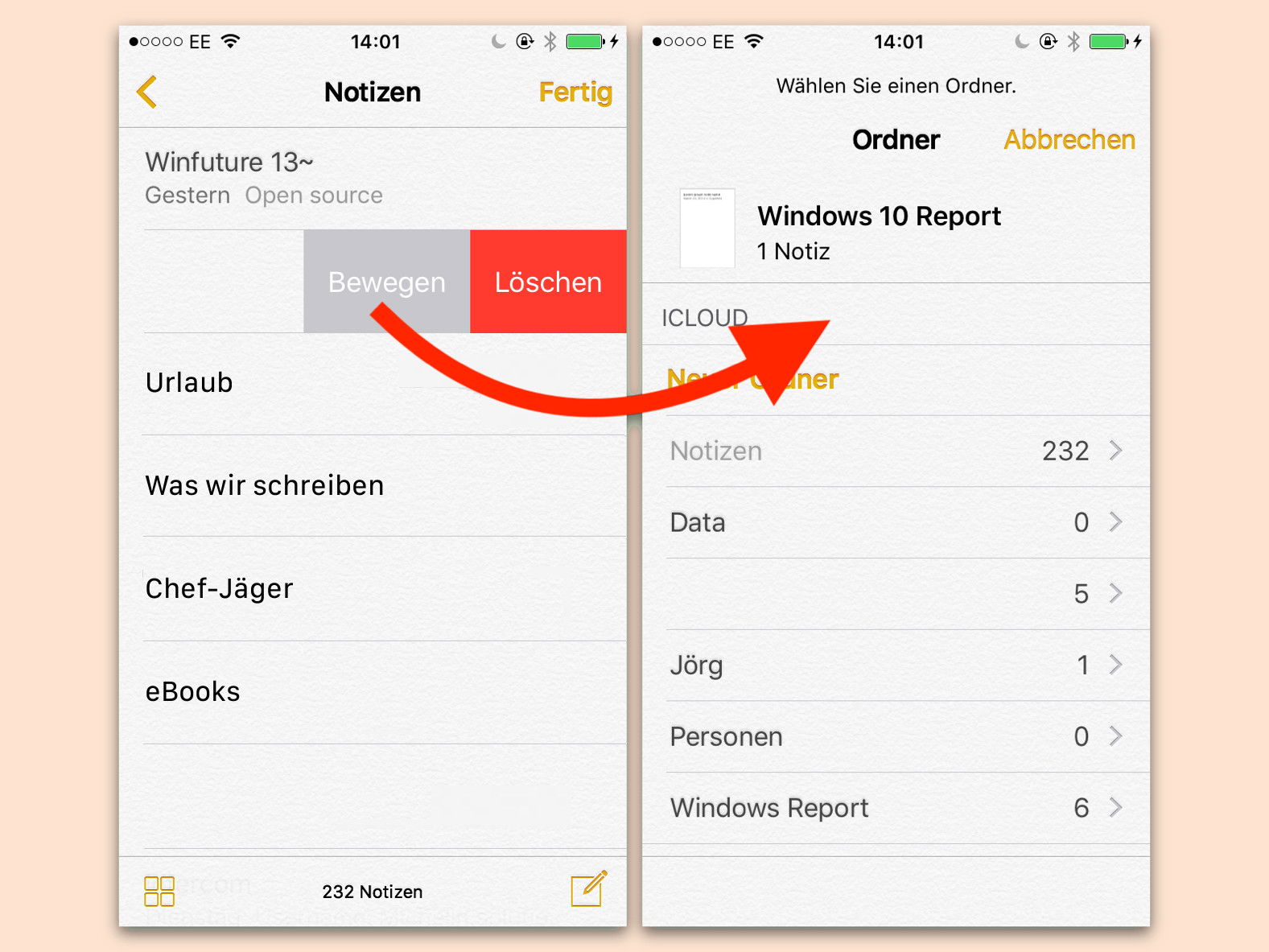
Notizen können am iPhone entweder lokal oder in der iCloud abgelegt werden. Wer umziehen will, muss nicht jede geschriebene Notiz einzeln verschieben. Das geht auch gleich mehrfach.

Es ist ein weit verbreiteter Irrtum, dass das Handy immer IMMER voll sein muss. Im Gegenteil: viele Hersteller meinen sogar, es ist besser, wenn der Akku nur ca. 70 % aufgeladen ist.
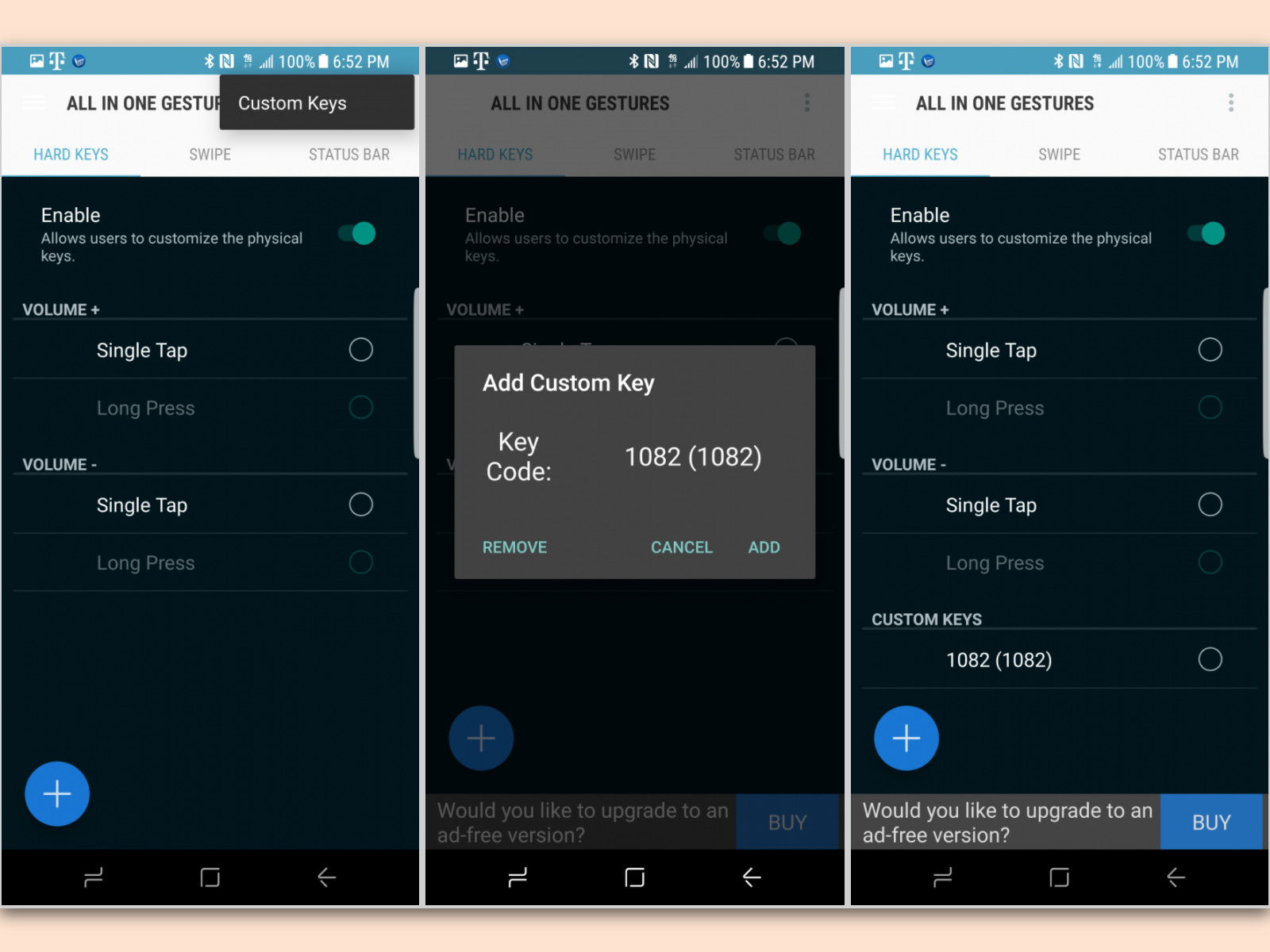
Beim Galaxy S8 und S8+ gibt es eine BixBy-Taste zum Zugriff auf den Sprach-Assistenten. Wer diese Taste lieber mit einer anderen Funktion belegen möchte, programmiert sie einfach neu.
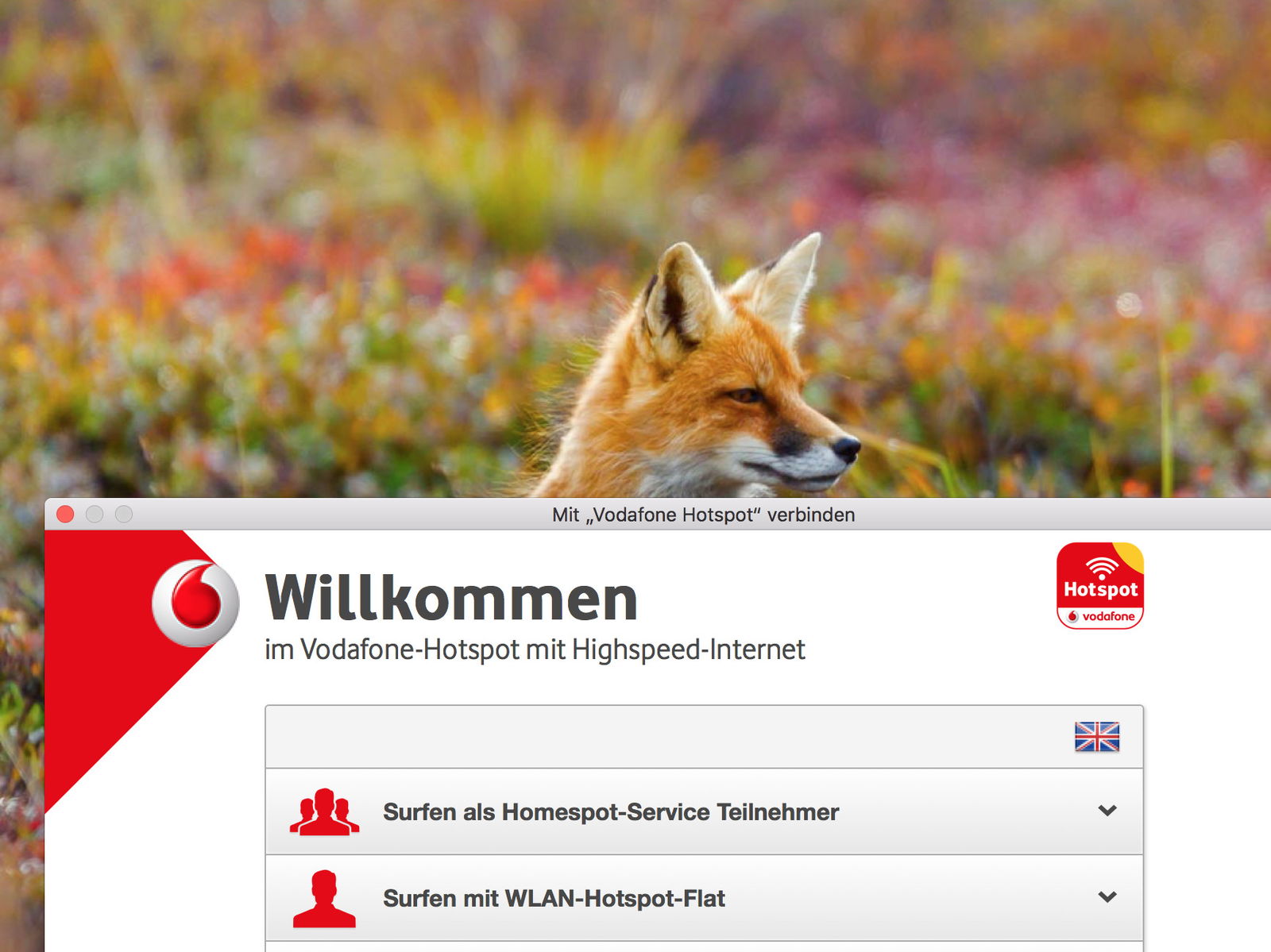
Aus rechtlichen Gründen erfordern viele öffentliche WLANs, dass man vor dem Surfen erst die AGB des Betreibers akzeptiert. Diese werden dann als vorgeschaltete Seite angezeigt. Das Problem: Man muss erst einmal auf die Login-Seite kommen, um die AGB lesen und akzeptieren zu können.

Einige Funktionen von Android 6.0 sind experimentell und daher vor den Augen von „normalen“ Nutzern verborgen. Zugänglich sind sie nur für solche Anwender, die sie wirklich ausprobieren möchten. Daher hat Google den System UI Tuner, in dem diese Profi-Features enthalten sind, etwas versteckt.
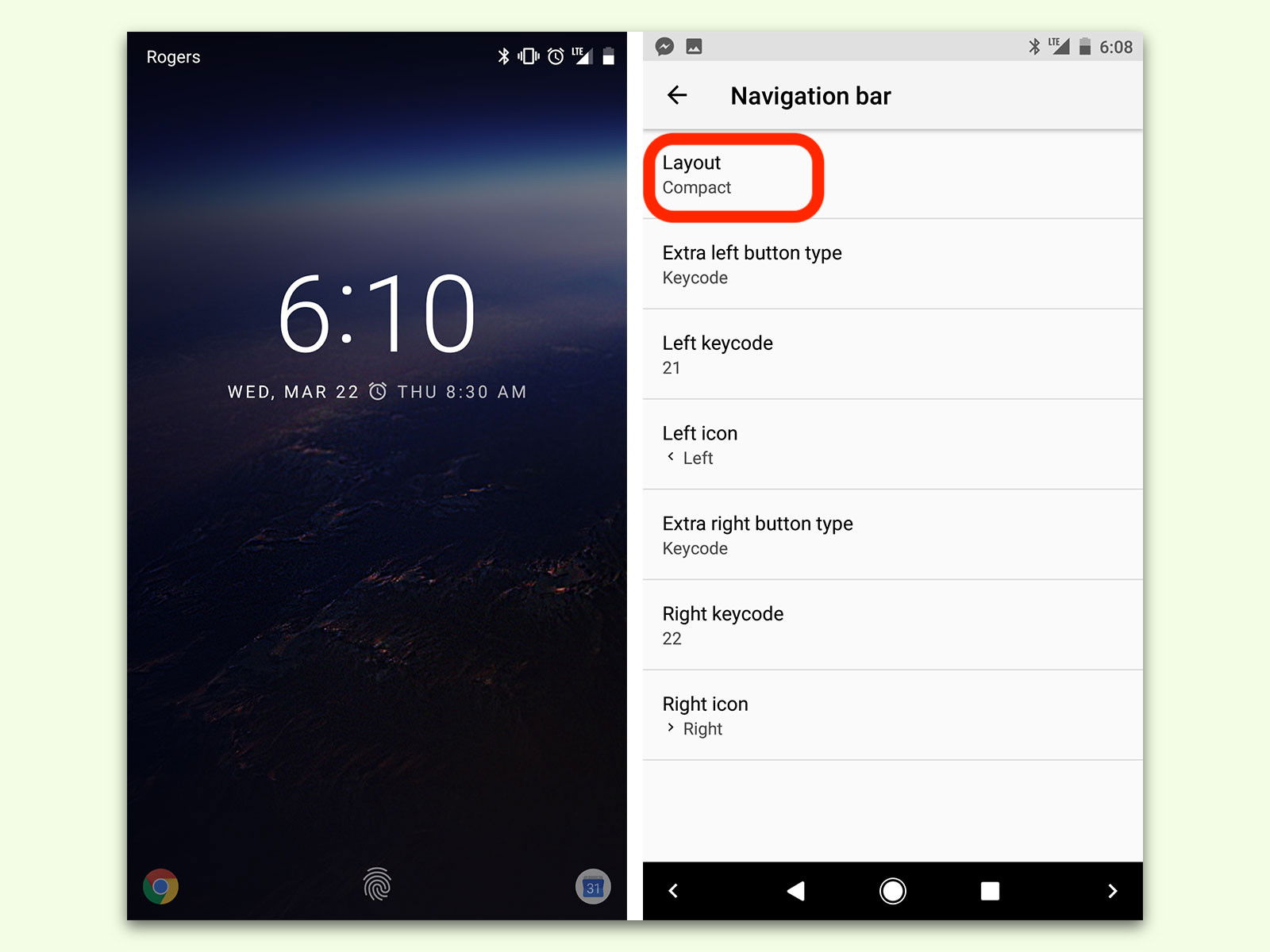
Android, Tasten, Startseite, Handy, mobil, Navigation, Einstellungen, System, System UI Tuner, Layout, Bedienung
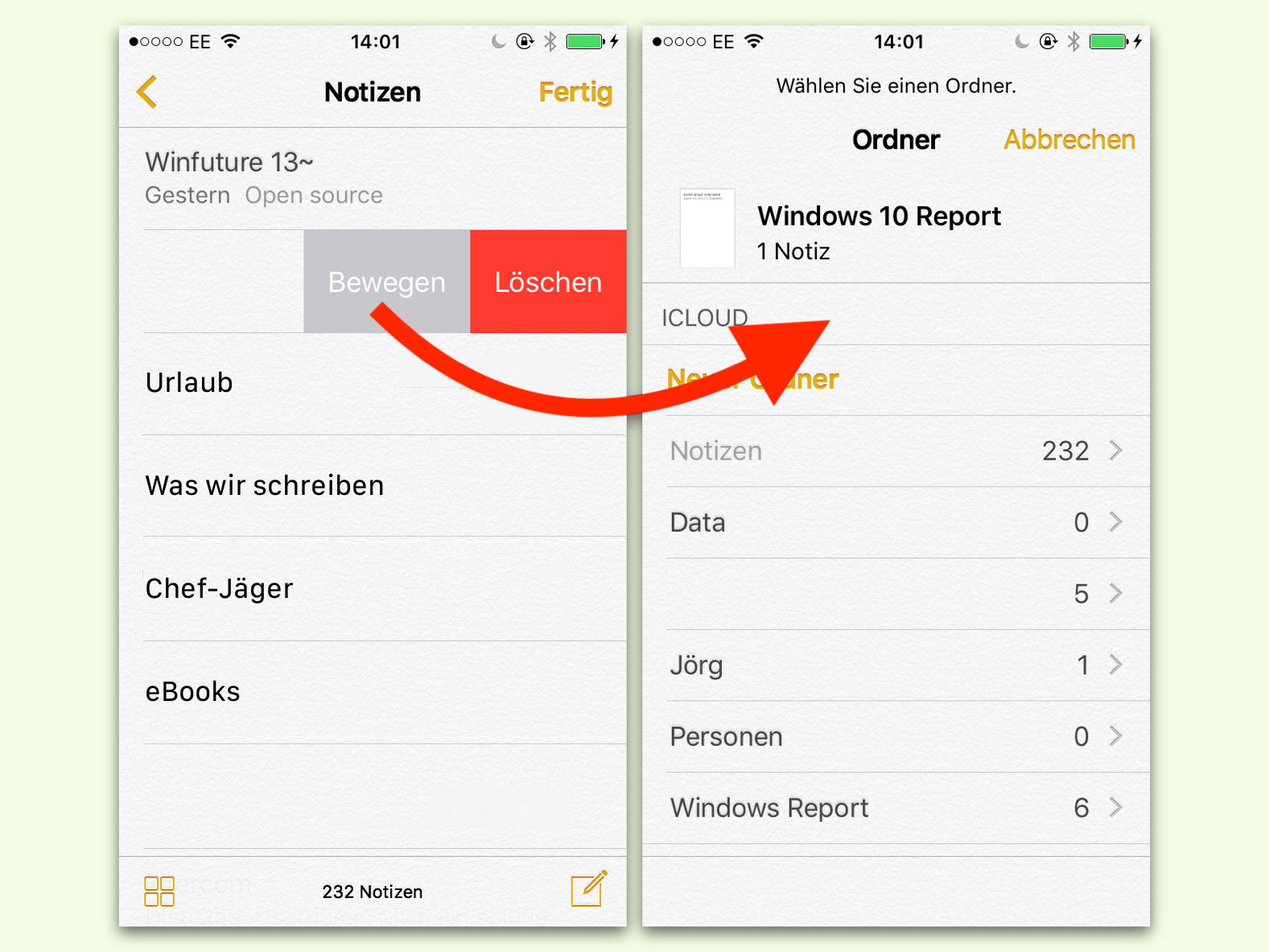
Mit der Notizen-App lassen sich am iPhone und iPad Texte und Bilder entweder lokal auf dem Gerät oder alternativ in iCloud ablegen. Die Notizen auf dem iPhone synchronisieren sich nicht mit iCloud.
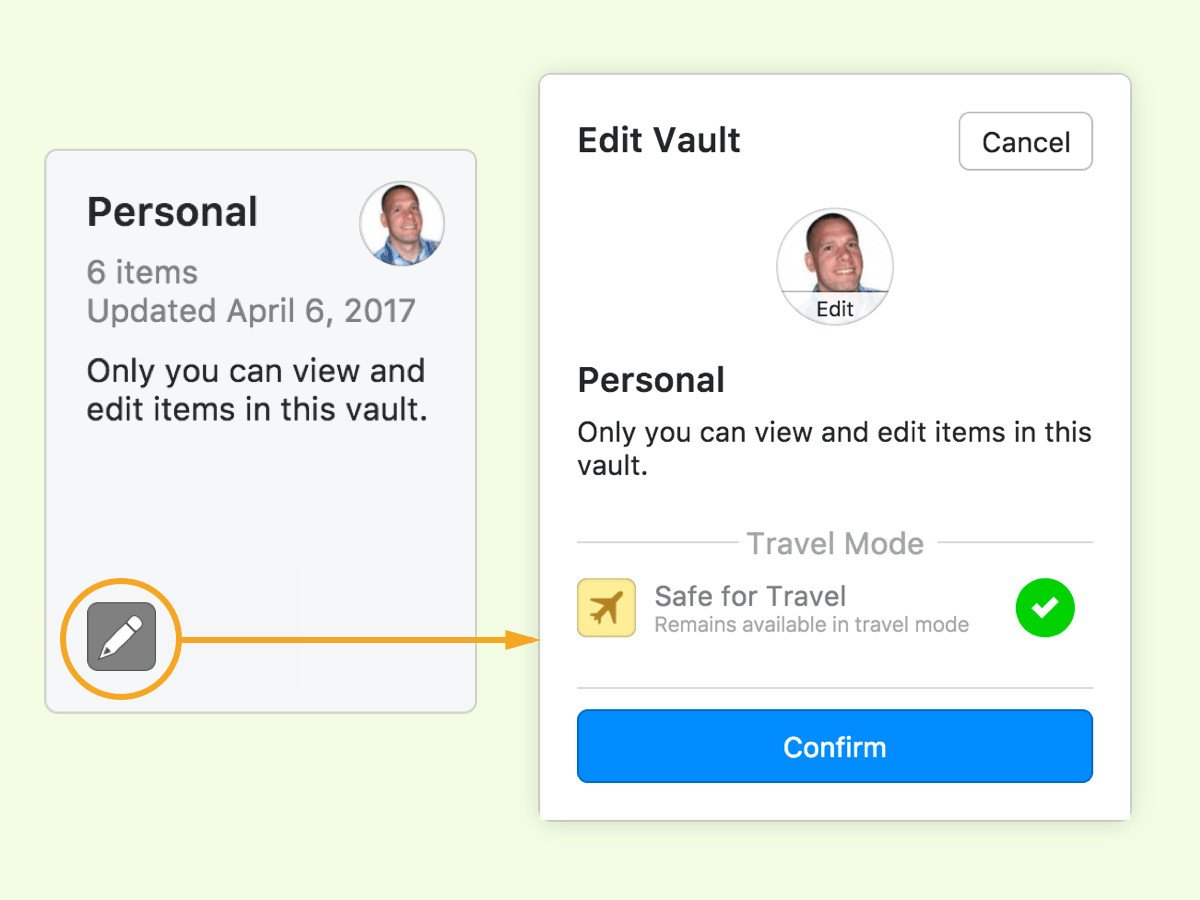
Bei der Einreise in die Vereinigten Staaten, etwa im Urlaub, dürfen die Behörden Reisende auch dazu auffordern, auf dem Handy gespeicherte Passwörter offenzulegen. Wer das nicht will, nutzt am besten eine spezielle Funktion: den Reisemodus.